Muitos usuários do iPhone conectam o iPhone à rede Wi-Fi e depois navegam na Internet ou fazem outras coisas. Quando o seu Wi-Fi não está funcionando no iPhone, ele pode deixá-lo sem noção e não ter idéia sobre como solucionar esse problema de rede Wi-Fi no dispositivo iOS. Felizmente, hoje, listamos alguns dos melhores métodos para você consertar o iPhone Wi-Fi não está funcionando. Continue lendo e obtenha a solução certa para corrigir o problema sozinho.

- Parte 1: Wi-Fi não funciona no iPhone e como corrigir
- Parte 2: Corrigir o Wi-Fi do iPhone não funciona com a recuperação do sistema iOS
Parte 1: Wi-Fi não funciona no iPhone e como corrigir
Método 1: Corrigir o iPhone Wi-Fi não está funcionando pelo reinício do iPhone
Certifique-se de ter ligado o seu Wi-Fi. Se o Wi-Fi do seu iPhone não está funcionando porque você se esqueceu de ligar o Wi-Fi, basta ligá-lo e tentar novamente. Se o seu Wi-Fi estiver ligado, mas ainda assim não funcionar, você pode tentar reinicie o seu iPhone para corrigir esse problema. Para forçar reiniciar o seu iPhone, basta pressionar e segurar o botão Início e o botão Liga / Desliga ao mesmo tempo. Quando a tela do iPhone ficar preta e o logotipo da Apple aparecer na tela, você poderá liberar esses botões. Depois que o dispositivo for ligado, tente reconectar o Wi-Fi novamente. 
Método 2: Corrigir Wi-Fi não funciona no iPhone, redefinindo as configurações de rede
Se o problema de Wi-Fi for causado pelas configurações de rede, tente corrigir o Wi-Fi que não funciona no iPhone redefinindo as configurações de rede. Para fazer este trabalho, você precisa executar o aplicativo Configurações em primeiro lugar. Em seguida, toque em Geral e quando você estiver na página Geral, role para baixo para encontrar o botão Redefinir e toque nele. Em seguida, você pode tocar em Redefinir configurações de rede, que é a terceira opção. Depois de inserir sua senha e confirmar a ação, seu dispositivo iOS começará a redefinir as configurações de rede. Depois disso, você precisa digitar a senha se quiser conectar o Wi-Fi conectado anteriormente.
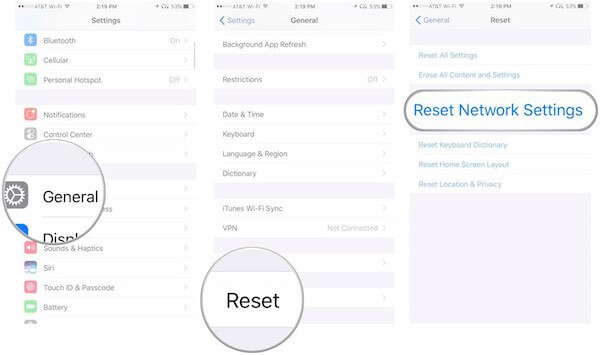
Método 3: Corrigir o Wi-Fi do iPhone não funciona atualizando a versão do iOS
Quando as duas maneiras que recomendamos a você não podem ajudá-lo a consertar que o Wi-Fi do seu iPhone não está funcionando, você precisa verificar se o seu dispositivo está atualizado para a versão iOS mais recente ou não. A nova versão do iOS pode corrigir alguns bugs que estão nas versões antigas. Se você não atualizou o software iOS, isso pode fazer com que o Wi-Fi do seu iPhone não funcione. Para consertar, basta ir em "Configurações" e depois tocar em "Geral". Em seguida, toque em "Atualização de software" e baixe a versão mais recente do iOS. Depois disso, você pode testar sua rede Wi-Fi e ver se o Wi-Fi está de volta à condição normal agora.
Esta solução também funciona quando você não pode compartilhar a senha Wi-Fi no iPhone.

Método 4: Corrigir o Wi-Fi do iPhone não funciona restaurando o iPhone para as configurações de fábrica
Você também pode restaurar o seu iPhone para as configurações de fábrica para consertar o seu Wi-Fi que não funciona no iPhone. A maneira de restaurar as configurações de fábrica do seu dispositivo é muito fácil. Abra o seu iPhone e inicie "Configurações". Em seguida, toque em "Geral" e "Redefinir". Quando você estiver na página "Redefinir", toque em "Apagar todo o conteúdo e configurações". Depois de confirmar sua ação, seu dispositivo será restaurado para as configurações de fábrica.
Mas você deve saber, todos os dados e arquivos serão apagados quando você optar por restaurar as configurações de fábrica do seu iPhone. Portanto, se você não quiser perder esses dados, faça backup do seu iPhone antes de você executar esta ação. Além disso, as configurações do seu iPhone também serão ativadas, incluindo a senha do Wi-Fi. Então você deveria compartilhe a senha do iPhone Wi-Fi Em primeiro lugar, deixe que os outros o ajudem a se lembrar, se você é uma pessoa esquecível.

Parte 2: Corrigir o Wi-Fi do iPhone não funciona com a recuperação do sistema iOS
Se todos os métodos que recomendamos acima não puderem ajudá-lo a corrigir o problema do iPhone Wi-Fi, você pode usar Recuperação do Sistema iOS para corrigir esse problema. É um dos softwares mais profissionais que você pode usar para corrigir todos os tipos de problemas do sistema iOS, incluindo preso no modo de recuperação, tela preta, logotipo da Apple e outros problemas causados por problemas do sistema iOS.
- O programa funciona para todos os dispositivos iOS, como iPhone 15, iPhone 14/13/12/11/X, iPad Pro/Air/mini e outros modelos mais antigos de iPhone/iPad/iPod.
- É uma maneira simples e segura de corrigir todos os problemas que você não consegue consertar, incluindo o iPhone Wi-Fi que não funciona.
- Corrigir iPhone do modo DFU, modo de recuperação, logotipo da Apple, modo de fone de ouvido, etc. para o estado normal.
- Mantenha os dados originais do iPhone ao corrigir problemas do iPhone, você não precisa se preocupar com qualquer perda de dados.
Passo 1. Baixar iOS System Recovery
O primeiro passo para corrigir este problema é ir ao site oficial para baixar o iOS System Recovery no seu computador. Então você precisa instalar este software, siga o guia de instalação.
Passo 2. Iniciar a recuperação do sistema iOS
Quando você baixar com sucesso este software, você tem permissão para iniciar o iOS System Recovery no seu computador. Em seguida, clique em Mais Ferramentas e escolha Recuperação do Sistema iOS para entrar na janela principal.

Passo 3. Inicie a recuperação do sistema iOS
Agora conecte seu iPhone ao computador através de um cabo USB. Em seguida, clique no botão Iniciar para iniciar a recuperação do sistema iOS. Em seguida este software profissional detectará automaticamente o problema do seu sistema iPhone.

Passo 4. Selecione o modelo adequado
Clique em Pergunta e siga o guia que este software lhe oferece para colocar o seu iPhone no modo de recuperação. Em seguida, você precisa selecionar o modelo iOS adequado do seu iPhone e clicar em Download para baixar o firmware.

Passo 5. Corrigir o iPhone Wi-Fi não está funcionando
Pode levar algum tempo para baixar esse plug-in. Uma vez baixado, este software corrigirá automaticamente o Wi-Fi que não funciona no iPhone. Depois disso, a conexão Wi-Fi no seu iPhone funcionará normalmente. Aqui você também pode usá-lo para consertar FaceTime não conectando no iOS.

Conclusão
Ao ler este artigo, você pode usar o método mais adequado para corrigir o Wi-Fi não está funcionando no iPhone. E se você tiver a mesma pergunta da próxima vez, poderá resolver esse problema facilmente. Espero que vocês gostem deste artigo.








